3 soluții pentru a trimite SMS de pe computer – Messengo, 5 moduri de a trimite cu ușurință SMS de pe un computer
5 moduri de a trimite cu ușurință SMS de pe un computer
Nu trebuie să aveți un telefon mobil, deoarece expedierea se face direct de pe internet.
3 soluții pentru a trimite SMS de pe computer
Mai multe opțiuni sunt disponibile pentru a trimite un SMS de pe computer. Faceți clic pe soluția pe care doriți să o utilizați:
- Vreau să trimit un SMS de la numărul meu și am un telefon Android
- Vreau să trimit un SMS de la numărul meu și am un iPhone
- Vreau să trimit un SMS de la un expeditor personalizat
Trimiteți SMS de pe computer pentru Android
Vești bune, această versiune funcționează cu toate tipurile de computere (Mac, Windows, Linux, . ))
Pe smartphone -ul dvs. Android, aveți nevoie:
- Descărcați aplicația Android Mesaje de pe telefon din magazinul Google Play
- WiFi sau 3G/4G Conexiune
- Android 5.0 minim (Pentru a cunoaște versiunea dvs., accesați Setări> Sistem> Setări avansate> Actualizare sistem> Versiune Android)
Pe computerul dvs., aveți nevoie ::
- Un browser web, cum ar fi Google Chrome, Mozilla Firefox, Safari sau Microsoft Edge
- O conexiune la internet
Accesați site -ul web Mesaje pentru web. Veți descoperi un cod QR. Deschideți mesajele pe telefon, faceți clic pe Scanați codul QR și scanează.
Acum puteți utiliza versiunea web pentru trimiterea SMS -urilor. SMS -urile pe care le veți primi vor apărea în timp real.
Trimiteți SMS de pe computer pentru iPhone
Pentru utilizatorii Apple, va trebui să utilizați în mod necesar un Mac, deoarece aplicația de mesaje este disponibilă doar pe macOS.
Nimic de instalat, doar deschideți aplicația de mesaje.

(Credite: Apple.com)
Dacă aceasta este prima dată când îl deschideți, vi se va cere să vă conectați la ID -ul Apple. Trebuie să utilizați același ID Apple ca cel de pe iPhone.
Pe iPhone, accesați Setări> Mesaje> Transfer de SMS și permiteți noul dispozitiv să trimită și să primească SMS.
Asigurați -vă că vă păstrați telefonul cu rețea (WiFi sau 3G/4G).
Mesajele vor fi trimise fie către iMessage, dacă destinatarul dvs. are și un cont iCloud, fie prin SMS standard, dacă nu este cazul.
Dacă nu aveți un Mac și sunteți pe Windows 10, de exemplu, din păcate nu este posibil să trimiteți mesaje de la numărul dvs. personal, dar puteți trimite întotdeauna un mesaj de la un expeditor personalizat.
Trimite SMS de la un expeditor personalizat
Personalizarea expeditorului vă va permite să trimiteți SMS dintr -un cuvânt din care să alegeți, cum ar fi numele companiei dvs. sau prenumele dvs.
Nu trebuie să aveți un telefon mobil, deoarece expedierea se face direct de pe internet.
Du -te la Messengo.com și faceți clic pe „Începeți gratuit”. Veți putea trimite un SMS gratuit la orice număr.
După aceea, puteți crea un cont pentru a trimite SMS și a cumpăra SMS pentru a le trimite în întreaga lume, la orice număr.
Primiți SMS pe computer
În cele mai multe cazuri de mai sus, veți putea trimite Și Pentru a primi SMS.
Dacă doriți să primiți mesaje pe un alt număr, consultați serviciul nostru pentru a primi SMS SMS.
5 moduri de a trimite cu ușurință SMS de pe un computer
Cum să trimiteți SMS de pe un computer ? După ce ați trimis atât de multe mesaje prin micul ecran al telefonului mobil, vă puteți întreba.
Așadar, în acest articol, vă vom arăta cele mai simple 5 modalități de a trimite SMS -uri de pe computer, pentru a scăpa de diverse probleme conexe, cum ar fi să vă obosiți să priviți micile personaje de pe telefonul dvs. mobil, acum, să aveți O experiență mai bună pentru a trimite mesaje către un telefon mobil prin intermediul computerului, să vedem ce metodă este cea mai bună pentru dvs !

- Partea 1: 5 Metode fiabile pentru a trimite SMS de pe un computer
- 1. Imyfone Mirrorto
- 2. voce Google
- 3. E-mail
- 4. Aplicație Windows
- 5. IMessage (doar Mac)
- 1. E-mail
- 2. Pinger Textfree
- 3. Trimite SMS acum
5 metode fiabile pentru a trimite SMS de pe un computer
În această parte, vă vom arăta cele 5 metode cele mai simple și mai fiabile pentru a trimite SMS de pe computer. Pentru început, să vorbim despre oglinda ecranului, care poate fi utilizată nu numai pentru a juca jocuri, dar vă permite, de asemenea, să trimiteți cu ușurință mesaje. Prin urmare, vom prezenta mai întâi un instrument de oglindă, apoi alte metode.
1 Imyfone Mirrorto
Imyfone Mirrorto este un instrument puternic și profesional de oglindă de ecran, care vă poate ajuta să accesați lista de contacte și să trimiteți mesaje mobile de pe un PC extrem de ușor. Puteți reflecta oglinda ecranului de pornire în câteva clicuri. Principalele caracteristici ale acestei aplicații sunt enumerate mai jos. Să vedem cum funcționează !
Cu ogrrorto, puteți:
- Trimiteți, primiți și gestionați SMS de pe computer prin cel mai mare ecran al computerului, complet fluid.
- Având tehnologie de înaltă definiție și susținerea fotbalului live din UEFA Champions League 2023.
- Oglindește -ți ecranul mobil pentru a juca jocuri mobile, vizionează un film, predă, munci sau face live etc.
- Salvați capturi de ecran și trimiteți -le cu mesajele dvs. de pe computer.
- Partajează -ți ecranul iOS și Android pe mai multe dispozitive precum iPad, Window/Mac PC, PS4, etc.
- Verificați -vă mobilul liber cu mouse -ul pe ecranul mare.
Iată pașii pentru a trimite și primi mesaje de la un computer folosind ImyFone Mirrorto (aici luăm exemplul Android):
Pasul 1. Descărcați și deschideți Imyfone Mirrorto pe computer.
Al doilea pas. Conectați -vă telefonul Android la computer prin USB. Apoi apăsați transferul de fișiere.
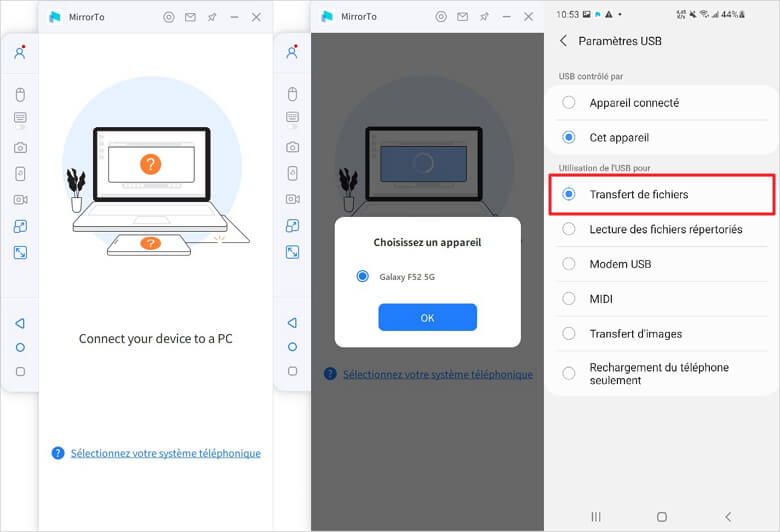
Pasul 3. Setări de acces> Despre informații despre telefon> Software. Apoi, după ce te -ai bazat de șapte ori pe numărul de complicații, accesați opțiunile dezvoltatorilor. După aceea, activați depanarea USB atunci când telefonul dvs. Android este conectat la computer.


Pasul 4. Oferiți ogrrorto pentru autorizarea afișării informațiilor. Selectați Activare, apoi ImyFone Mirrorto va fi instalat automat pe telefonul dvs. Android.

Acum telefonul dvs. Android este în siguranță pe computer. Puteți trimite și primi mesaje text de pe computer pe rețelele de socializare în orice moment !
2 Google Voice
Google Voice, un serviciu complet virtual, este un mod foarte obișnuit pe care oamenii îl folosesc pentru a trimite SMS de pe computerul lor. Cu acest serviciu, puteți efectua apeluri telefonice și puteți primi mesaje vocale. Iată pașii ușori și necesari pentru a utiliza Google Voice:
Pasul 1. Deschideți browserul și accesați site -ul Google Voice. Apoi faceți clic pe filă pentru a trimite mesaje text.
Al doilea pas. Trimiteți mesaje din partea de sus a paginii.
Pasul 3. Introduceți un nume sau un număr de contact.
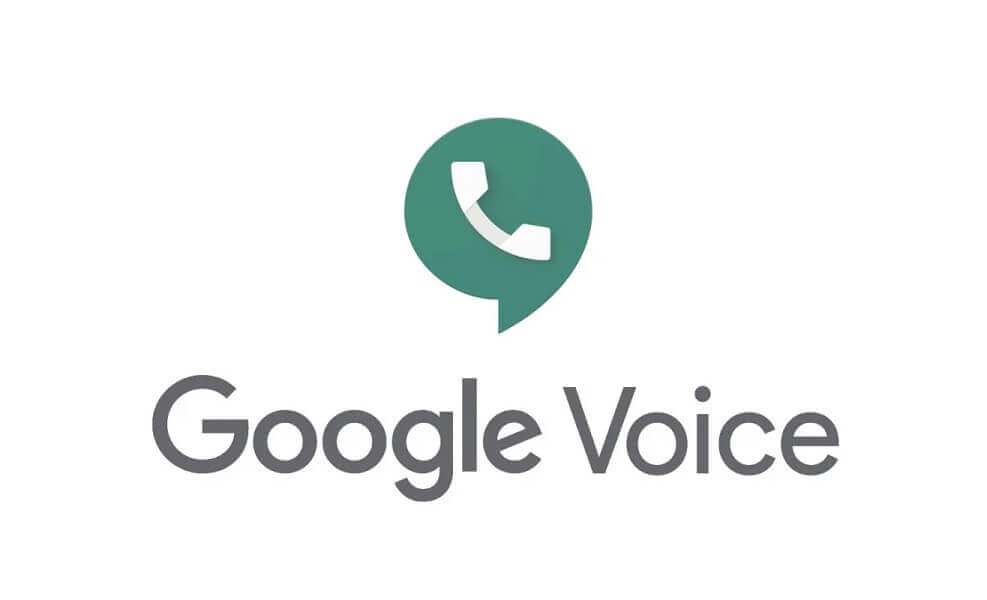
Dezavantaje:
- SMS -urile de grup sunt limitate la doar 7 persoane. Cu alte cuvinte, grupurile pot conține până la 8 persoane, numărând persoana care trimite mesajul.
- Deocamdată, serviciul funcționează doar cu numere americane și canadiene.
1 e -mail
Un alt mod foarte obișnuit de a trimite un mesaj prin intermediul computerului este de a utiliza e -mailul tradițional. În acest caz, puteți utiliza această formă de comunicare pentru a trimite SMS de pe computer și fără a fi nevoie de un telefon mobil. Urmați pașii de mai jos pentru a schimba mesaje prin e -mail:
Pasul 1. Creați un e -mail prin intermediul serviciului dvs. preferat de mesagerie prin poștă.
Al doilea pas. Asigurați-vă că introduceți numărul complet de 10 cifre și adresa de gateway a operatorului.
Pasul 3. După câteva momente, destinatarii vor primi mesajele și vor răspunde.

Dezavantaje:
- Trebuie să utilizați un instrument pentru a găsi adresele de gateway ale operatorului dvs. dacă nu vă amintiți.
- În prezent, susține doar numerele americane și canadiene.
- Conținutul fiecărui mesaj este limitat la 160 de caractere. Dacă mesajele dvs. sunt prea lungi, acestea vor fi împărțite în mai multe mesaje.
4 aplicație Windows
Dacă aveți un computer Windows, puteți trimite un mesaj text de pe computer folosind linkul cu Windows. După cum știm deja, Link către Windows este o aplicație de companie și funcționează mai bine cu telefoanele Windows și Android. Urmați pașii de mai jos pentru a trimite SMS de pe computer folosind această aplicație:
Pasul 1. Apăsați tasta Windows de pe tastatură. Apoi faceți clic pe Mobile Connected în lista de aplicații.
Al doilea pas. Aplicația va arăta cum să vă conectați telefonul dacă nu l -ați făcut încă.
Pasul 3. După conectarea, puteți accesa toate mesajele text, apoi le puteți trimite și le puteți primi.

Dezavantaje:
- Puteți accesa fotografiile pe care le -ați făcut cu telefonul dvs., dar nu le puteți trimite altor persoane.
5 iMessage (doar Mac)
Dacă sunteți utilizator iOS, puteți accesa platforma Apple IMessage. Instalați iMessage pe dispozitivul dvs. iOS. Este disponibil și pe alte dispozitive iOS, cum ar fi MacBook, MacBook Air, etc.
Dacă ați configurat deja aplicația IMEAGE de pe Mac pentru a primi mesaje text de la identificatorul dvs. Apple și numărul dvs. de telefon mobil, puteți trimite SMS de pe computer la iPhone -urile dvs. și alte telefoane mobile prin intermediul acestei aplicații. Pur și simplu deschideți aplicația IMEAGE pe Mac -ul dvs., introduceți numărul de telefon mobil (sau identificatorul Apple) al destinatarului dvs. și vă puteți trimite mesajele. Etapele necesare sunt super simple:
Pasul 1. Deschideți iMessage și conectați -vă cu identificatorul dvs. Apple.
Al doilea pas. Faceți clic pe un mesaj nou și introduceți un nume, o adresă de e -mail sau un număr de telefon mobil. Sau faceți clic pe butonul Adăugare și selectați unul sau mai mulți destinatari din contactele dvs.
Pasul 3. Faceți clic pe câmpul de mesaje din partea de jos a ecranului pentru a introduce conținutul. În cele din urmă, presă răspunde pentru a -ți trimite mesajele.
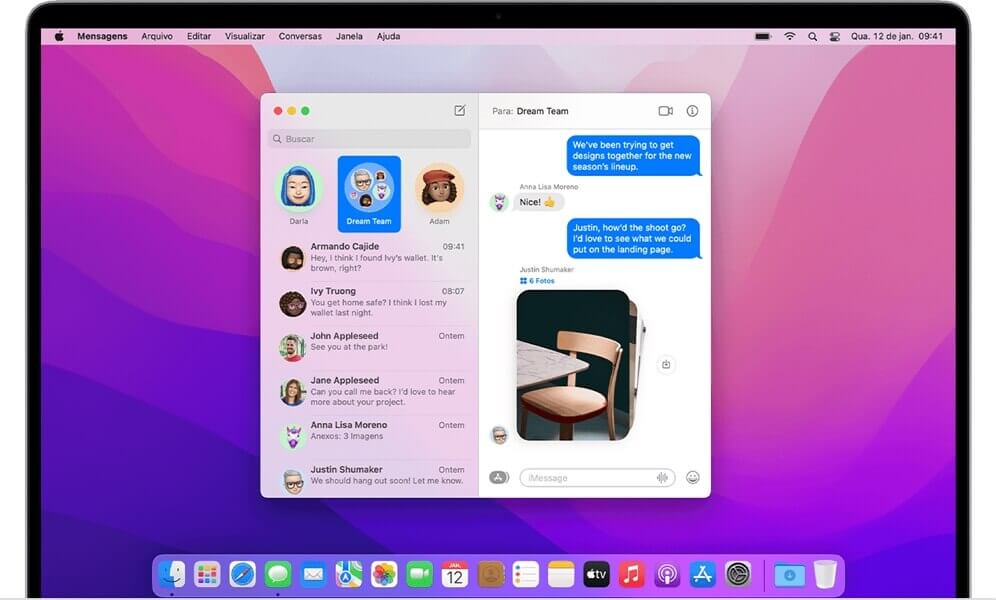
Dezavantaje:
- Trebuie să configurați transferul SMS / MMS înainte de a trimite mesaje de pe computer.
- Toate mesajele trimise către alte dispozitive iOS vor apărea în albastru. Dacă sunt trimiși cuiva care nu are un iPhone, vor fi afișate în verde. Iar mesajele albastre sunt trimise doar prin intermediul rețelei de mesagerie Apple.
Cum să trimiteți SMS în masă de pe un computer ?
1 e -mail
Această metodă vă permite să trimiteți și să primiți mesaje SMS în masă între toate contactele la alegere. Și acceptă trimiterea de mesaje individuale și de grup. Singurul lucru pe care trebuie să -l faceți este să introduceți corect e -mailul.

Dezavantaje:
- Trebuie să cunoașteți numărul de telefon mobil și furnizorul de servicii wireless al destinatarului dvs.
- Trebuie să adăugați corect adresele SMS sau MMS Gateway.
2 Pinger Textfree
TextFree este cel mai bun serviciu pentru a trimite mesaje SMS și MMS de pe un computer gratuit, cu toate acestea, este disponibil doar pentru Statele Unite. Cu el, puteți trimite mesaje text nelimitate. Puteți trimite, de asemenea, imagini, videoclipuri și emoji de pe computer sau telefon mobil. De asemenea, puteți efectua apeluri prin Wi-Fi gratuit cu această aplicație.

- Gratuit.
- Suportă mesaje individuale și de grup.
- Suportă SMS și MMS.
- Este compatibil cu calculatoarele Android și desktop.
Dezavantaje:
- Utilizatorii pot trimite doar 15 mesaje pe zi.
- Există reclame, unii oameni cred că nu sunt siguri.
3 Trimite SMS acum
Putem spune că SMS -urile acum este cel mai bun serviciu pentru a trimite SMS pentru PC pe mobil. Vă permite să trimiteți gratuit mesaje text individuale și poate trimite, de asemenea, mesaje de grup pentru o sumă mică. În același timp, mesajele tale vor fi stocate în SMS -uri acum. Puteți adăuga, de asemenea, un buton Trimiteți -mi un mesaj pe site -ul dvs. web sau pe profilul rețelei sociale.
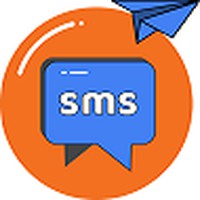
- Suportă mesaje individuale și de grup.
- Poate fi utilizat în mai mult de 25 de țări.
Dezavantaje:
- Limita mesajului: 130 de caractere.
- Mesaje individuale: GRATUIT.
- Mesaje de grup: 0,20 USD pentru fiecare grup de 20 de persoane.
Concluzie
În acest articol, vă arătăm 5 metode eficiente pentru a trimite SMS de pe un computer. Cu toate acestea, printre toate opțiunile pe care vi le arătăm, cel mai bun mod de a trimite SMS -uri pe computer este oglinda oglindă. La urma urmei, nu numai că îți vei oferi ochilor o odihnă folosind un ecran mai mare, dar poți, de asemenea, să sincronizezi în mod liber mesajele dintre telefonul mobil și computerul tău. Dacă optați pentru această metodă, vă recomandăm să încercați Imyfone Mirrorto. Descărcați -l și încercați -l gratuit acum !
Android: Cum să trimiteți SMS de pe computer ?
Preferi confortul unei tastaturi PC sau Mac pentru a -ți trimite textele ? Este posibil.
Prin natură, se presupune că SMS -urile sunt scurte. În plus, acronimul SMS înseamnă Serviciul de mesaje scurte sau serviciu de mesaje scurte. Dar pentru mulți dintre noi, ei sunt o oportunitate de a ne răspândi verva cu frunze întregi. Deci, pentru iubitorii de verb, mesajele Android dezvoltate de Google vin în ajutorul nostru. În plus față de SMS, acceptă și protocolul RCS și caracteristicile sale apreciabile (confirmarea citirii, vezi când pianotul destinatarului pe tastatura sa, discuțiile de grup etc.).

Mesaje Android, soluția perfectă pentru a trimite SMS -uri confortabil
Acum, mesajele Android sunt accesibile pe browserul dvs. Asigurați -vă că mesajele dvs. sunt actualizate (un scurt tur al magazinului de joc vă va permite să fiți clar).
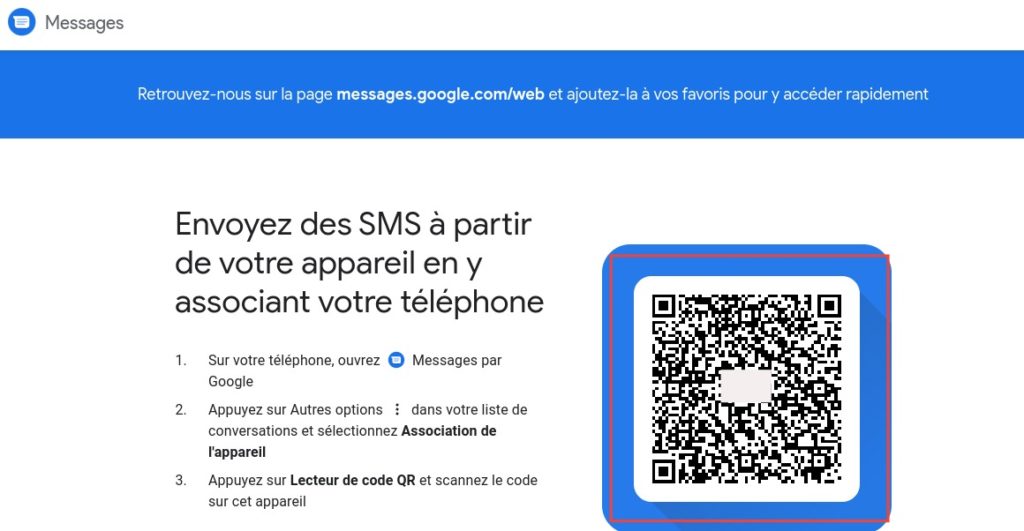
- Apoi accesați această pagină de pe computerul pe care intenționați să îl utilizați (PC sau Mac) pentru a vă trimite mesajele. Acest lucru va afișa codul QR care vă va permite să vă autentificați.
- Apoi luați smartphone -ul și deschideți aplicația Mesaje.
- Atingeți cele trei puncte mici, apoi accesați meniul Asocierea dispozitivului.
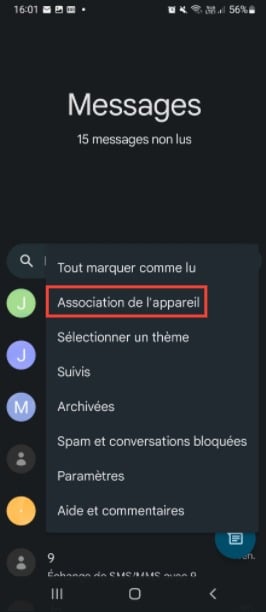
- Un buton vă va permite apoi să deschideți cititorul de cod QR.
- Scanați codul care apare pe site -ul Android Mesaje afișat pe ecranul computerului cu smartphone -ul. Aceasta pentru inițializarea intrării din moment ce aceasta.
- După ce codul QR a fost recunoscut, aplicația va afișa SMS -uri pe smartphone -ul dvs. pe ecranul computerului. Faceți clic pe conversația pe care doriți să o continuați din coloana din stânga pentru a începe intrarea.
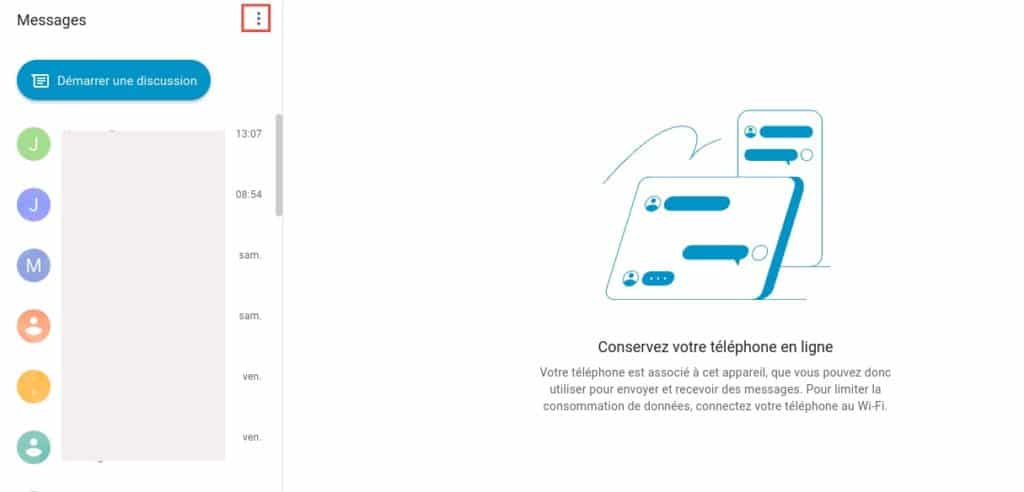
- Faceți clic pe cele trei puncte mici (înconjurat în roșu de mai sus), apoi pe meniu Setări Pentru a face unele setări. Puteți activa în special tema întunecată, păstrați computerul în memorie pentru a trimite mesaje sau pentru a obține o alertă atunci când telefonul dvs. folosește date mobile.
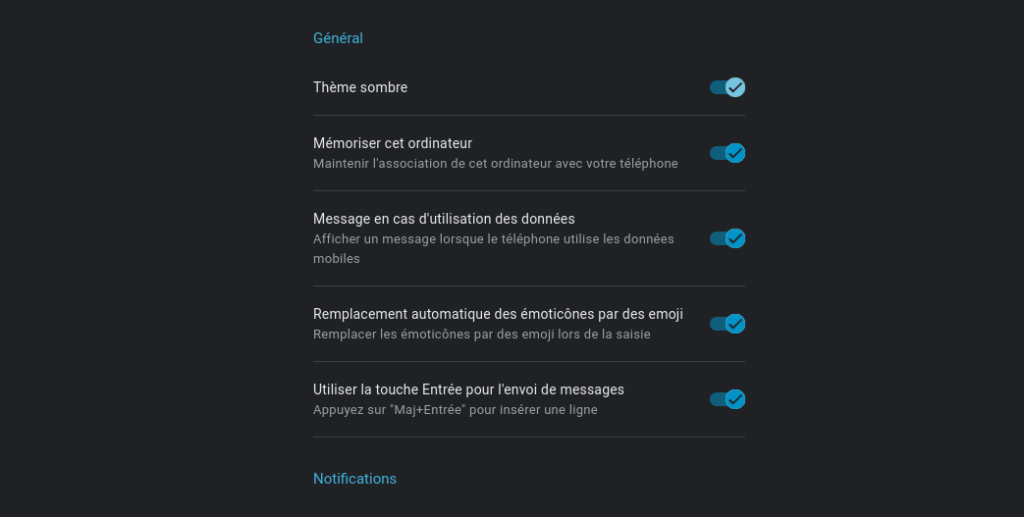
Vă rugăm să rețineți, interfața de mesaje din browserul dvs. pilotează doar trimiterea mesajului de la distanță. Pentru a face să funcționeze, asigurați -vă că smartphone -ul dvs. nu este în modul avion. De asemenea, este recomandat să activați WiFi, mai degrabă decât date mobile, pentru a nu gusta prea mult plicul de date.
�� Utilizați Google News ? Adăugați ghidul lui Tom la Google News pentru a nu pierde nicio veste importantă de pe site -ul nostru.
